其实win10安装并不难,只是有可能用户在这过程中不小心操作不当,而导致win10安装失败,那么我们该如何解决win10安装失败这个问题呢?下面小编就一起去看看吧.
随着Win10系统的推送 , 不少人都已经纷纷通过各种方法和途径安装上了win10 , 但是往往在安装过程中会出现很多问题 。 近来小编在网上就有看到一些网友在寻求win10安装失败怎么解决的问题 , 小编为此出了本篇有关于win10安装失败的解决方法 。
方法一:
1、按“Windows+X”打开命令提示符管理员 , 输入“net stop wuauserv” 。
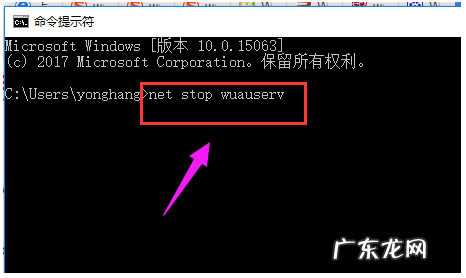
文章插图
2、打开C:Windows , 重命名SoftwareDistribution文件夹为SDold 。
3、按“Windows+X”打开命令提示符管理员 , 输入“net start wuauserv” 。
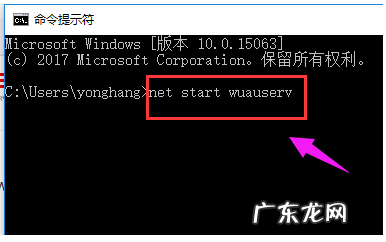
文章插图
4、点击重新下载安装更新 。
5、重新运行安装程序 。
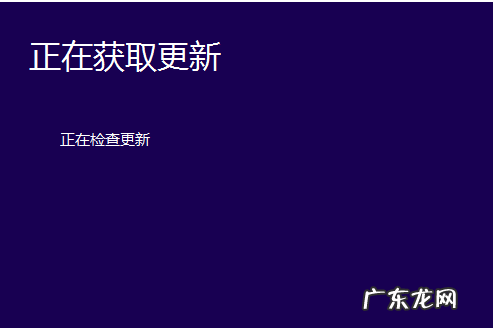
文章插图
6、在开始安装之前 , 点击“更改要保留的内容” 。
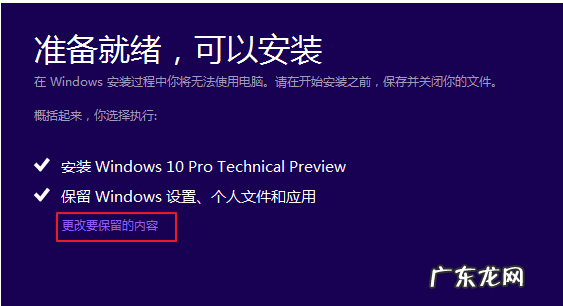
文章插图
7、将“保留windows设置 , 个人文件和应用”改成“不保留任何内容” , 即将C盘全部重置 。

文章插图
8、点击下一步 , 等待重新检测后开始正式安装 , 一般情况下能够解决中途中断问题 。

文章插图
方法二:
如果使用自带的 Windows 10 系统功能进行重置安装更改失败了 , 那么我们还可以通过使用第三方系统重装工具进行在线安装或者制作启动U盘来进行重装 。
1、比如百度搜索下载小白一键重装系统工具 , 打开软件后直接选择在线安装 。

文章插图
2、根据软件中的向导提示进行下载安装即可 。
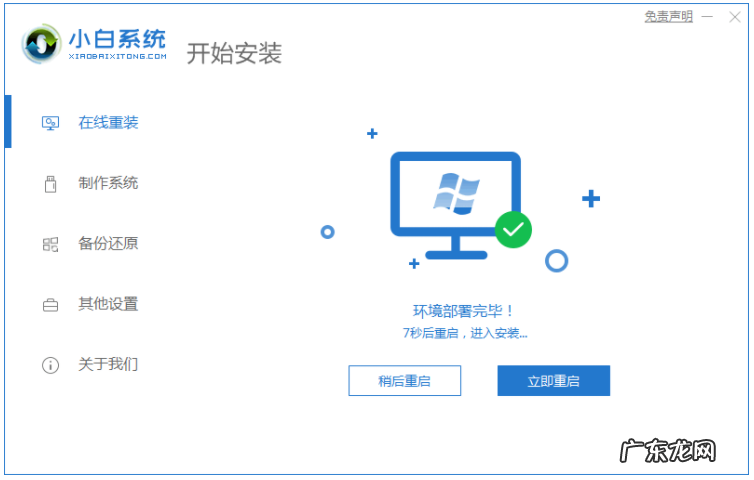
文章插图
3、正常重启后就可以进入系统进行安装了 , 根据软件向导提示即可完成系统安装 。
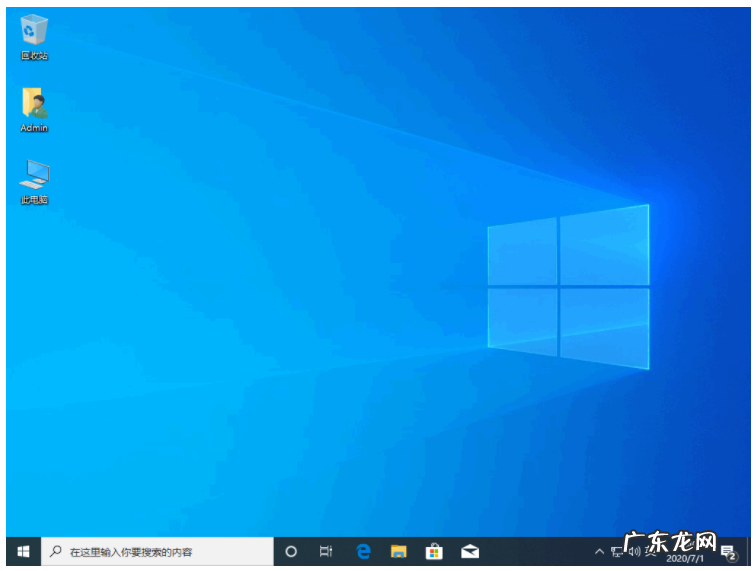
文章插图
【重置win10系统一直失败 win10系统安装失败的解决方法】以上就是win10系统安装失败的两种解决方法 , 大家可以选择任意一种方法进行操作 , 希望能为大家带来帮助 。
- win7升win10有必要吗 手把手教你win10怎么升win11系统
- 设置windows 鼠标不动 Windows 系统中鼠标设置在哪里
- 付费音乐包升级豪华版 跟大家聊聊win10升级win11需要付费么
- win10创意者更新易升 win10创意者更新的方法教程
- 玩游戏win7还是win10强 win11下载方法的详细介绍
- 怎么看电脑是32位还是64位 电脑64位系统和32位系统有什么不同
- win10双系统切换按哪个键 详解win10/win7双系统怎么切换
- 360浏览器状态栏广告怎么关闭 如何彻底关闭win10状态栏广告
- win10老是更新不成功 win10更新失败怎么办
- 电脑公司系统靠谱吗 电脑公司win10 Ghost 版本系统安装图文教程
特别声明:本站内容均来自网友提供或互联网,仅供参考,请勿用于商业和其他非法用途。如果侵犯了您的权益请与我们联系,我们将在24小时内删除。
